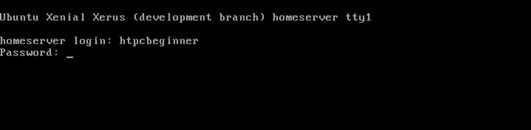Ubuntu OS-compatibiliteit met Dell EMC PERC10 RAID-controllers H740p en H840
概要: Ubuntu 16.04 installeren op een Dell PowerEdge server bij het uitvoeren van een PERC10 (H840P of H740P) met behulp van de HWE-optie.
現象
Inhoudsopgave
Beschrijving
U kunt vinden welke specifieke versie op een bepaalde server wordt ondersteund door onze OS Support Matrix te raadplegen. Ubuntu LTS 16.04 biedt geen ondersteuning voor Dell EMC PERC10 RAID-controllers H740p en H840 op de eerste release.
 Opmerking: U kunt vinden welke PERC-kaart in uw systeem is geïnstalleerd door de instructies in deze artikel.
Opmerking: U kunt vinden welke PERC-kaart in uw systeem is geïnstalleerd door de instructies in deze artikel.
Bij het installeren van Ubuntu LTS 16.04 op een systeem met een PERC10 RAID-controller, ontbreekt of wordt de storagepartitie die op de RAID-controller is gemaakt, ontbreekt of wordt deze niet weergegeven.
Ondersteuning voor deze optionele componenten is beschikbaar gesteld in de 16.04.4 HWE kernel release.
Voor PowerEdge servers die de Dell EMC PERC10 RAID-controllers H740p en/of H840 ondersteunen, moet u de Ubuntu versie 16.04.4 (minimaal vereiste versie) of latere release gebruiken zoals gedefinieerd door Ubuntu en/of de os-supportmatrix.
原因
Storageconfiguratie
Configureer de storageopties zoals vereist. Volledige instructies vindt u via deze koppeling.
解決方法
Volg de onderstaande procedure om Ubuntu versie 16.04.4 HWE-kernel te installeren:
1. Druk bij het opstarten op F11 om de opstartoptie-interface te openen.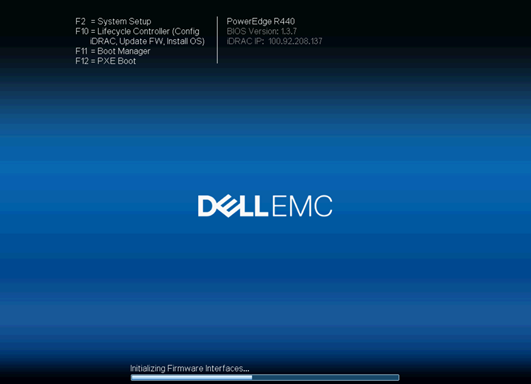
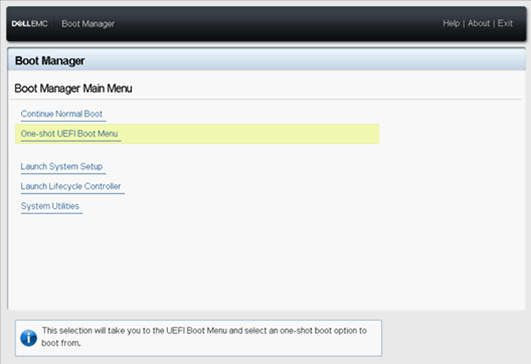
3. Selecteer opstartopties op basis van de installatiemedia die worden gebruikt, bijvoorbeeld IDRAC Virtual Media,Support CD, USB, netwerkkaart enz.
4. Selecteer de taal van het besturingssysteem.
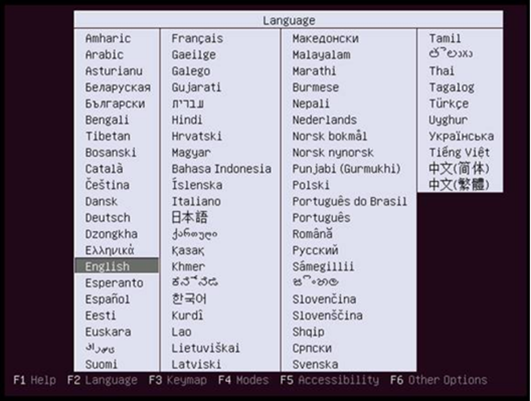
5. Kies de tweede optie:"Install Ubuntu Server with the HWE Kernel"om te installeren. HWE betekent hardware inschakelen en ondersteunt de Dell EMC PERC10 RAID-controllers H740p of H840.
Opmerking: Als u hier de installatie van Ubuntu Server onjuist kiest, worden de PERC10-kaart en functies mogelijk later niet herkend.
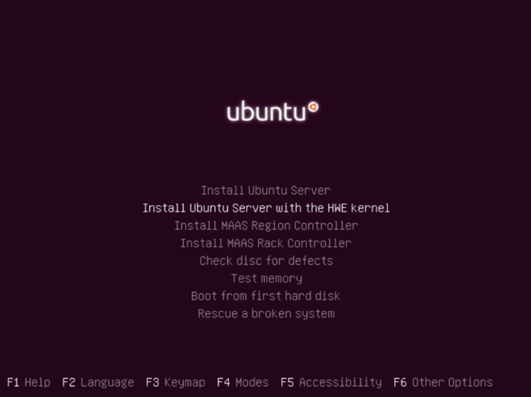
6. Selecteer de weergavetaal van het installatieproces, die kan worden geselecteerd op basis van de situatie.
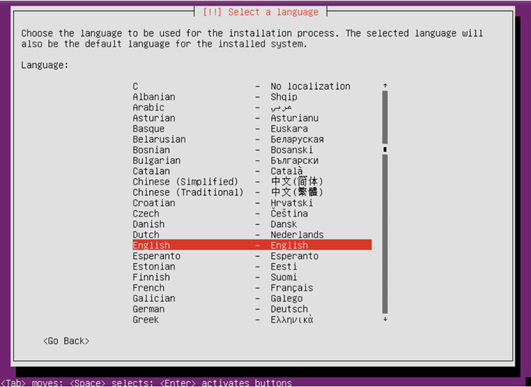
7. Selecteer 'Yes' (Ja) om door te gaan met de installatie.
8. Kies indien nodig uw regio.
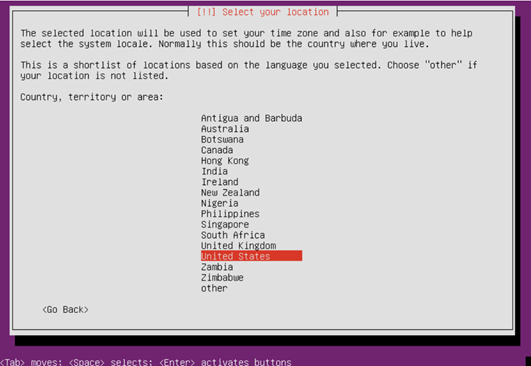
9. Detecteer de toetsenbordindeling, selecteer 'No' (Nee) om door te gaan.
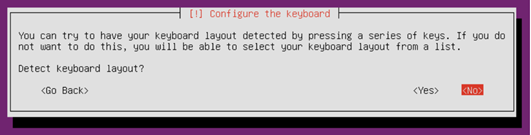
10. Selecteer het land van de gewenste toetsenbordindeling.
11. Detecteer virtuele schijfschijven van hardwarefabrikanten. Als er geen extra belasting is vereist, selecteert u 'Nee' om door te gaan.
12. Vraag om extra onderdelen te laden, te wachten tot 100% is voltooid.
13. Open de netwerkconfiguratie-interface en selecteer de primaire netwerkpoort.
14. Als de geselecteerde netwerkpoort niet correct is aangesloten, wordt een prompt weergegeven. Klik op Doorgaan en selecteer ' Stel het netwerk niet in. "
15. Voer de hostnaam van het systeem in.
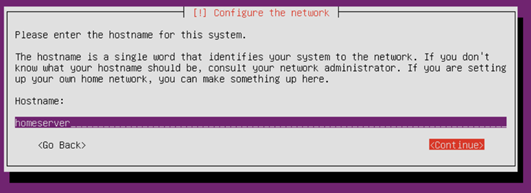
16. Vul de volledige naam van de gebruiker in.
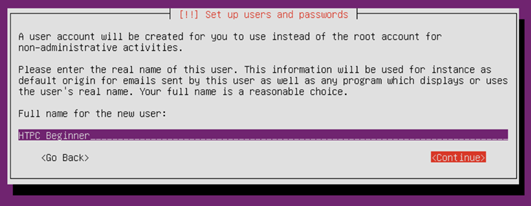
17. Vul de gebruikersnaam in, de gebruikersnaam moet beginnen met een kleine letter, gevolgd door een combinatie van een willekeurig aantal en andere kleine letters.
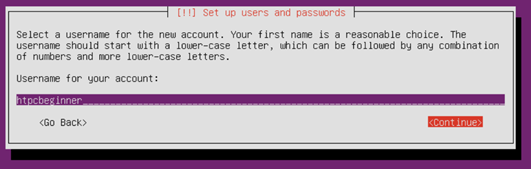
18. Voer het wachtwoord voor de gebruikersnaam in. Een veilig wachtwoord moet een combinatie zijn van letters, cijfers en interpunctie.
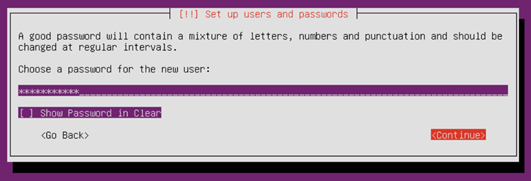
19. Voer uw wachtwoord opnieuw in om te bevestigen.
20. Nadat de wachtwoordinstelling is voltooid, vraagt het installatieprogramma of de homedirectory moet worden versleuteld. Selecteer indien nodig om door te gaan.
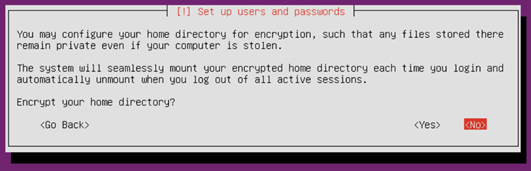
21. Voer de schijfpartitie in, u kunt handmatig configureren (geschikt voor gebruikers die bekend zijn met de partitieconfiguratie) of de hele schijf gebruiken volgens de wizard (aanbevolen), de hele schijf gebruiken voor de nieuwe host zonder data of de data van de harde schijf niet hoeven te bewaren.
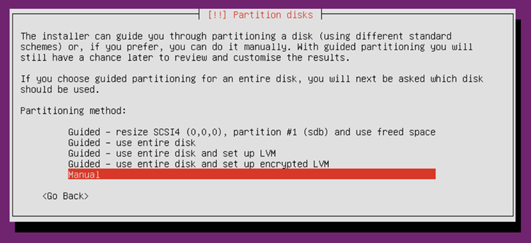
22. Selecteer de schijf waarop u het systeem op partitie wilt installeren, volg de aanwijzingen en behoud de standaardinstelling.
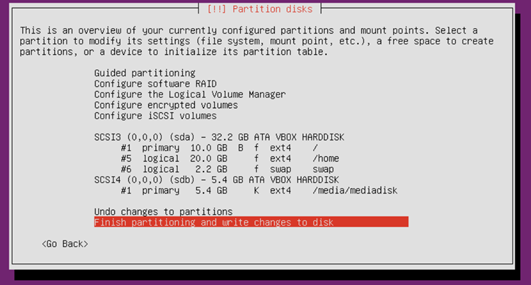
23. Partitioneren is van cruciaal belang. U wordt nog een keer gevraagd om te bevestigen voordat partities naar de harde schijf worden geschreven.
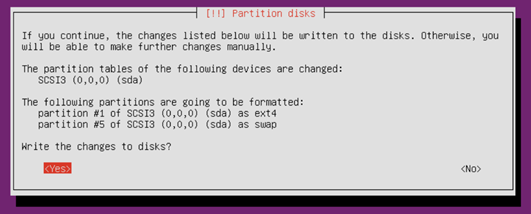
24. Als Ubuntu detecteert dat de host is verbonden met andere systemen, wordt de volgende prompt weergegeven. Als het oorspronkelijke systeem niet meer nodig is, selecteert u "Yes" (Ja) om door te gaan.
25. Bevestig de geconfigureerde partitie- en koppelpuntinformatie en selecteer "Partition ends and write modifications to disk" om door te gaan. Als u vragen hebt, kunt u "Wijzigingen in ingestelde partities ongedaan maken" kiezen.
26. Selecteer 'Yes' om te beginnen met het installeren van het systeem.
27. Configureer package manager en voeg indien nodig HTTP proxy-informatie toe.
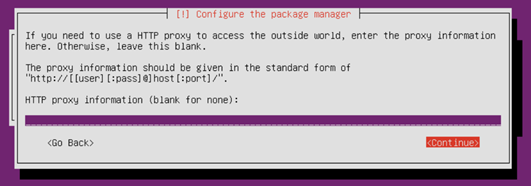
28. Kies hoe u updates op uw systeem beheert. Selecteer indien nodig.
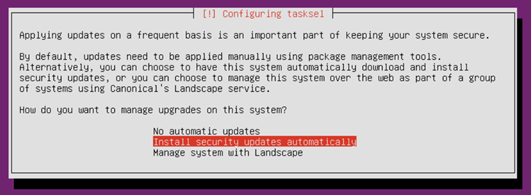
29. Selecteer de onderdelen die u wilt installeren, gebruik de spatiebalk om te selecteren en druk op Enter om door te gaan.
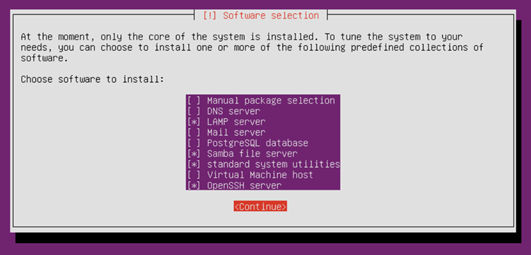
30. Laat de installatie voltooien.

31. Beëindig het installatieproces, verwijder de installatiemedia en druk op Doorgaan om opnieuw op te starten.
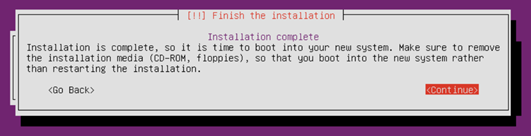
32. Voer na het opnieuw opstarten het systeem in en voer de gebruikersnaam en het wachtwoord in dat u eerder hebt gemaakt om u aan te melden.